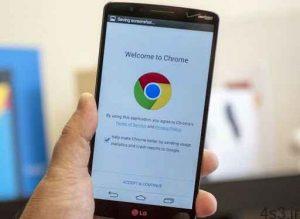درایو شبکه از خط فرمان
مجموعه: متفرقه اینترنت و کامپیوتر
اشتراکگذاری پوشهها میان چند رایانه
اشتراکگذاری پوشهها میان چند رایانه در سیستمعامل ویندوز بسیار ساده است و میتوانید به کمک قابلیت Map Network Drive پوشههای اشتراکگذاری شده را بهصورت درایوهایی در فهرست درایوهای رایانه خود ایجاد کرده و به آنها دسترسی داشته باشید.
ایجاد این درایوهای شبکهای با استفاده از محیط گرافیکی ویندوز چندان کار پیچیدهای نیست، اما اگر بهصورت حرفهای با خط فرمان (Command Prompt) سر و کار دارید و ترجیح میدهید ایجاد این درایوهای شبکهای را نیز توسط خط فرمان در کوتاهترین زمان اجرا کنید، میتوانید از روشهای مختلفی که در ادامه معرفی میکنیم، کمک بگیرید:
پیش از هر چیز به منوی استارت مراجعه کرده و عبارت CMD را تایپ کنید. در ادامه روی نتیجه یافت شده با عنوان Command Prompt کلیک راست کرده و گزینه Run as Administrator را انتخاب کنید تا خط فرمان با مجوز دسترسی مدیر سیستم اجرا شود.
سادهترین فرمان برای ایجاد درایو تحت شبکه بهصورت زیر است:
net use DRIVE: PATH
در این فرمان بهجای کلمه DRIVE باید نام درایو موردنظر و بهجای PATH نیز مسیر پوشه در شبکه را وارد کنید. بهعنوان مثال چنانچه نام درایو را G در نظر بگیرید و پوشه اشتراکگذاری شده در رایانهای با نام beytoote بوده و نام پوشه نیز beyt باشد فرمان به شکل زیر خواهد بود:
net use G: ||beytoote|beyt
حذف درایوهای شبکه:
برای حذف یک درایو شبکهای کافیست این فرمان را استفاده کنید:
net use DRIVE: /delete
در این فرمان نیز عبارت DRIVE باید به نام درایو موردنظر (مثلا G) تغییر کند.
همچنین در صورتیکه بخواهید همه درایوهای شبکهای را از روی یک رایانه حذف کنید کافیست فارغ از نام درایوهای مختلف، از فرمان زیر کمک بگیرید:
net use * /delete
نکته : چنانچه برای دسترسی به پوشه در شبکه نیازمند وارد کردن اطلاعات هویتی هستید، برای آنکه در هر بار ورود به درایو مربوطه نیازی به انجام این کار نباشد میتوانید با استفاده از فرمان زیر، اطلاعات هویتی را نیز به همراه ایجاد درایو به ثبت برسانید:
|net use G: ||beytoote|beyt
user:jjo beytoote
در این فرمان، نام کاربری jjo و رمز عبور beytoote به ثبت رسیده است.
منبع:jamejamonline.ir
چند گام بالاتر۱۵ دستور CMD که هر کاربر ویندوز باید بداندتمام دلایلی که باعث می شوند ویندوز هنگ کندجلوگیری از درخواست پسورد پس از روشن شدن کامپیوتر از حالت Sleepده کاری که بدون لمس ماوس میتوانید با رایانه خود انجام دهید!سفارشی کردن اسکرینسیورهای پیشفرض ویندوز ۷شـرح کامل مشکل؛ دستیابی سریع به پاسخ